Vấn đề bạn không nhận được mã xác nhận từ facebook qua email hoặc số điện thoại có thể xuất phát từ nhiều nguyên nhân. Vậy khi gặp phải những trường hợp đó chúng ta phải xử lý như thế nào đây nhỉ? Hãy cùng forlike.pro tìm hiểu các cách lấy mã xác nhận facebook qua email trong bài viết dưới đây nhé!
Cách lấy mã xác nhận facebook qua Email
Trước tiên để có thể lấy được mã xác nhận của Facebook gửi về địa chỉ email thì bạn phải chắc chắn rằng bạn đã đăng ký tài khoản cá nhân bằng email trước đó. Ngoài ra, trong trường hợp bị mất sim điện thoại thì email cũng là một cách thức giúp bạn lấy được mã xác nhận Facebook.
Việc lấy mã xác nhận qua địa chỉ email bạn có thể làm theo những bước sau đây:
- Bước 1: Bạn truy cập vào Facebook trên trình duyệt web, tại giao diện trang chủ chính bạn sẽ nhìn thấy một biểu tượng có hình dấu tam giác ngược ở góc phía trên bên phải. Bạn nhấp vào đấy rồi chọn tiếp mục “Cài đặt”.
- Bước 2: Tiếp theo bạn sẽ được chuyển sang giao diện mới, tại đó bạn nhấp chọn mục ““Chung”. Sau đó bạn nhấn tiếp vào nút “Liên hệ” và chọn mục “Chỉnh sửa”.
- Bước 3: Lúc này bạn hãy click vào mục có nội dung “Thêm email hoặc số di động khác” và tiến hành điền đầy đủ địa chỉ email mới. Nhập xong bạn click vào nút “Thêm” để xác nhận thông tin.
- Bước 4: Cuối cùng để xóa bỏ địa chỉ email cũ bạn hãy nhấn chọn vào nội dung “Xóa, gỡ bỏ” rồi xác nhận một lần nữa bằng cách nhấn vào nút “Lưu thay đổi”.
- Như vậy là bạn đã hoàn tất các bước lấy mã xác nhận từ Facebook thông qua email. Sau khi thực hiện thành công hệ thống sẽ tự động gửi về một mã xác nhận về chính xác địa chỉ email mà bạn vừa cập nhập.
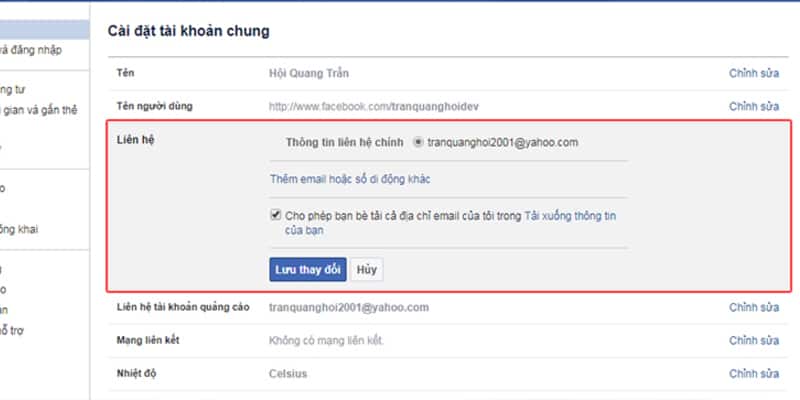
Cách lấy mã xác nhận Facebook qua gmail khi gmail không nhận được
Kiểm tra hộp thư rác hoặc spam
Nếu sau khi đã làm như các bước hướng dẫn mà hệ thống vẫn chưa gửi mã xác nhận về cho bạn thì hãy thử tìm kiếm sang các hộp thư khác xem sao. Bởi lẽ có nhiều nguyên nhân là bộ lọc của Google đã tự động chuyển các loại mail này sang hộp thư rác.
Bộ lọc này thường hoạt động theo cơ chế dựa trên phản hồi của người dùng và tránh nhận quá nhiều thư rác. Do đó rất khả năng mã xác nhận sẽ được Google đánh dấu là thư rác và tự chuyển đến hòm thư rác.
Tốt nhất bạn hãy thử kiểm tra trong hộp thư rác có hay không. Nếu đúng là vậy bạn hãy nhấp vào mail đó và nhấp chọn mục “Không phải spam”, như vậy sau này mã xác nhận từ Facebook không bị chuyển đến đây nữa.
Xem thêm:
- Hướng dẫn cách check pass facebook
- Dịch vụ Facebook chất lượng cao
Kiểm tra các email xã hội
Bởi vì đặc điểm của Facebook là một nền tảng mạng xã hội lớn nên rất có thể bộ lọc của Google sẽ tự động xếp các mail từ nó vào mục “Email xã hội”. Vì thế để chắc chắn bạn không bỏ sót mail ở hộp thư này, hãy nhớ kiểm tra kỹ hơn nhé!

Kiểm tra lại địa chỉ email bạn đã đăng ký Facebook
Nếu đã kiểm tra ở tất cả các hộp thư mà vẫn không có thì cũng có thể vấn đề nằm ở địa chỉ email mà bạn đã dùng để đăng ký nick Facebook khác với hiện tại. Do đó mặc dù hệ thống đã gửi mail cho bạn nhưng lại không đến đúng địa chỉ email bạn muốn.
Lúc này bạn cần thay đổi lại email mới để nhận được mã xác nhận, có thể làm theo hướng dẫn như sau:
- Bước 1: Trước tiên bạn hãy mở website Facebook lên, tại góc bên phải phía trên màn hình có một biểu tượng hình “Tam giác ngược”. Sau khi nhấp vào đấy, bạn tiếp tục kéo xuống và tìm chọn mục “Cài đặt”.
- Bước 2: Tiếp đến bạn click vào mục “Chung” và sẽ được chuyển đến giao diện khác, tại đó bạn nhấp chọn mục “Liên hệ” rồi chọn tiếp vào nút “Chỉnh sửa”.
- Bước 3: Khi đó một ô thông tin với nội dung “Thêm email hoặc số di động khác” sẽ hiện ra. Bạn chọn nút “Nhập” để nhập vào đó chính xác thông tin cả email và số điện thoại mới của bạn. Cuối cùng để xác nhận lại thông tin vừa nhập bạn chỉ cần nhấp vào nút “Thêm” là được. Lưu ý:
-
- Trong quá trình thực hiện thay đổi địa chỉ email mới, hệ thống sẽ yêu cầu bạn nhập lại mật khẩu để đảm bảo độ bảo mật.
- Sau khi đồng ý cập nhập email mới, nhằm tránh vấn đề có kẻ gian cố ý chiếm lấy tài khoản, Facebook cũng sẽ yêu cầu bạn thực hiện một vài bước xác minh đơn giản. Bạn hãy chú ý làm theo đúng hướng dẫn đưa ra, sau khi hoàn thành hệ thống sẽ tự gửi một mã xác nhận về địa chỉ email mới đó.
- Bước 4: Ở bước này, bạn hãy nhấn vào nút “Xóa, gỡ bỏ” để loại bỏ hoàn toàn email trước đây. Sau cùng bạn chỉ cần xác thực lại một lần nữa bằng cách ấn nút “Lưu thay đổi”.

Xem thêm:
- Cách tối ưu quảng cáo Facebook
- Lấy link xác nhận danh tính fb
Cách lấy mã xác nhận Facebook khác
Lấy mã xác nhận bằng SMS
Cách lấy mã đăng nhập Facebook thông qua SMS cũng khá phổ biến. Hướng dẫn từng bước thực hiện như sau:
- Bước 1: Truy cập app Facebook trên smartphone, rồi tìm đến biểu tượng “ba dấu gạch ngang”.

- Bước 2: Ấn mục “Cài đặt & quyền riêng tư” > Chọn “Cài đặt”.
- Bước 3: Vào mục “Mật khẩu và bảo mật” > nhấn “Sử dụng xác thực 2 yếu tố”.
- Bước 4: Tích vào ô “Tin nhắn văn bản (SMS)” > Click “Tiếp tục” và nhập số điện thoại > ấn “Xác nhận”. Sau khi bạn bật chức năng này, mã xác nhận sẽ được gửi về SMS điện thoại.

Lấy mã xác nhận bằng Trình tạo mã
- Bước 1: Vào ứng dụng Facebook > click vào biểu tượng ba dấu gạch ngang.
- Bước 2: Trong mục “Cài đặt & quyền riêng tư” > ấn “Trình tạo mã”.
- Bước 3: Bạn ấn “Kích hoạt” và mã bảo mật sẽ xuất hiện, dùng mã này để đăng nhập tài khoản FB.
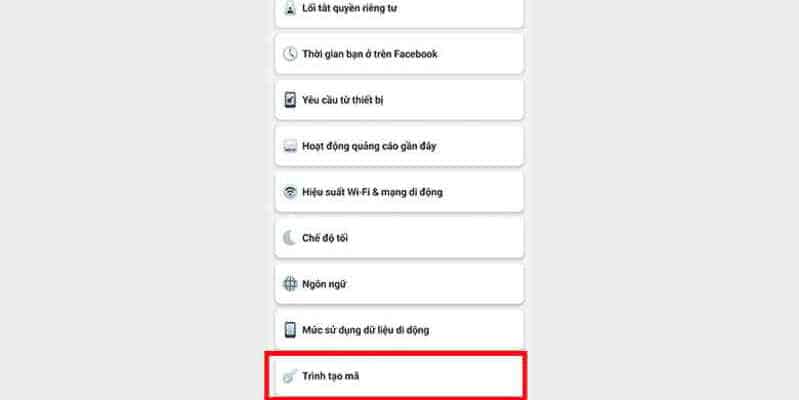
Xem thêm:
- Dịch vụ Facebook
- Dịch Vụ Instagram
Qua bài viết trên đây, chúng tôi hy vọng đã giúp các bạn biết cách lấy mã xác nhận facebook qua email một cách chính xác nhé!

Tôi là Nguyễn Văn Sỹ có 15 năm kinh nghiệm trong lĩnh vực thiết kế, thi công đồ nội thất; với niềm đam mê và yêu nghề tôi đã tạo ra những thiết kếtuyệt vời trong phòng khách, phòng bếp, phòng ngủ, sân vườn… Ngoài ra với khả năng nghiên cứu, tìm tòi học hỏi các kiến thức đời sống xã hội và sự kiện, tôi đã đưa ra những kiến thức bổ ích tại website nhaxinhplaza.vn. Hy vọng những kiến thức mà tôi chia sẻ này sẽ giúp ích cho bạn!
